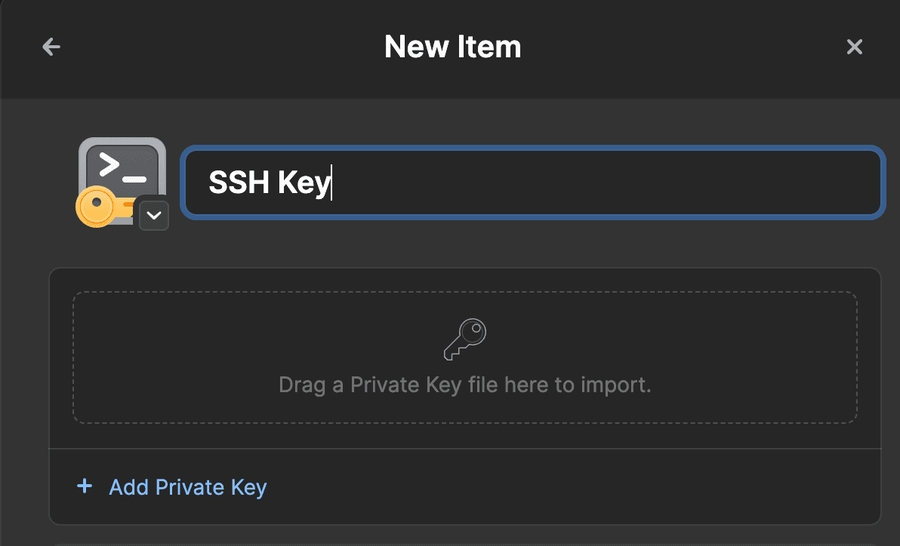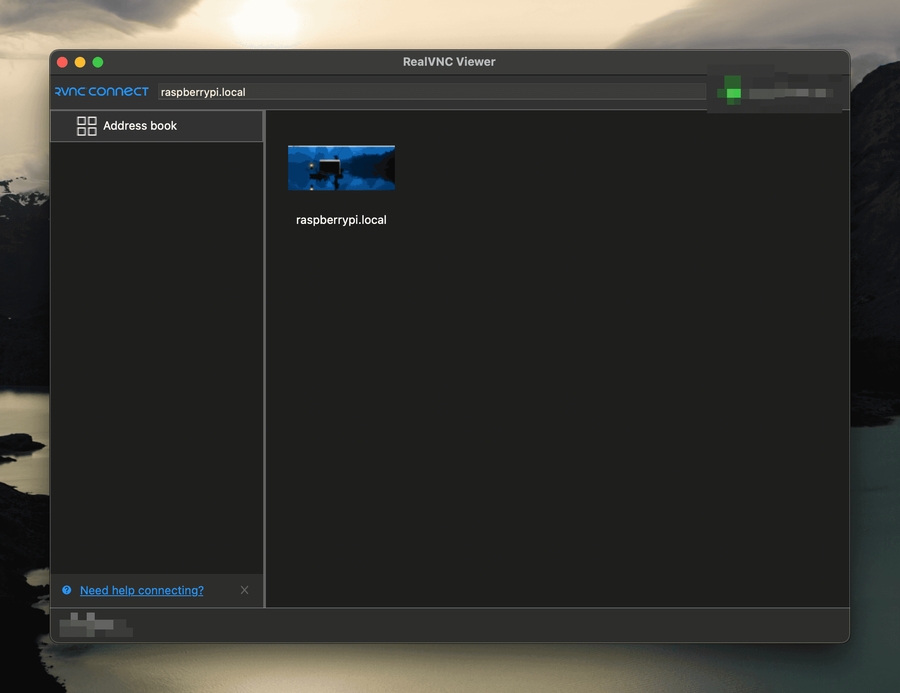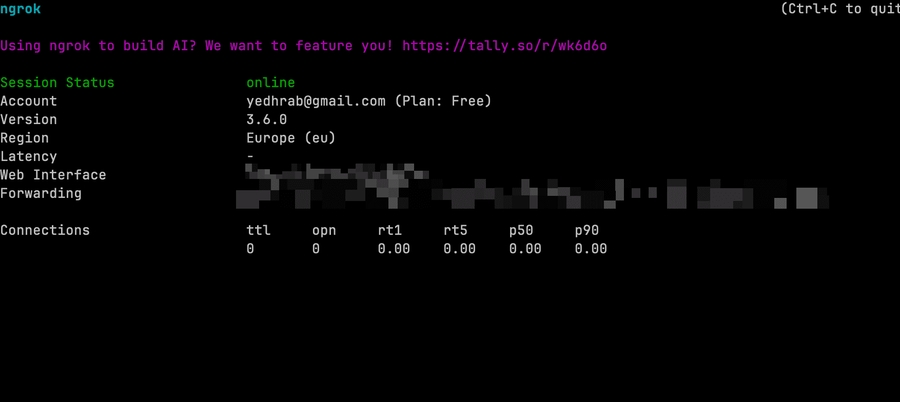RaspberryPi Sifirdan Kurulumu, SSH ve VNC baglantisi, ngrok ile internetten eris
raspberry, ssh, vnc, programming

Ilk tavsiyem sudur ki raspberry’nin kendi isletim sistemini kurun
Ubuntuvb gibi isletim sistemlerini kurmayin performans sorunlari varAyrica paketlerin hepsinin arm olmasi gerekiyor ki bu da sorun
Ek olarak ubuntuda arm olmayan ama raspberry’de olan paketler var
SSH key ile sifresiz olarak raspberry’e baglanmak
Artik sifresiz bir sekilde baglanabilirsiniz
VNC Server Kurulumu ile GUI Arayuzuyle Baglanmak
Ek bilgi olarak;
VNCiçin 5900 portu kullanılır
NodeJs Kurulumu
Nodesource uzerinden indirebilirsiniz
Ngrok Kurulumu
Ngrok yonergelerine bakmayi unutmayin
Pm2 ile Ngrok Kullanimi
Raspberry Dizinine Internetten Erismek
Last updated
Was this helpful?